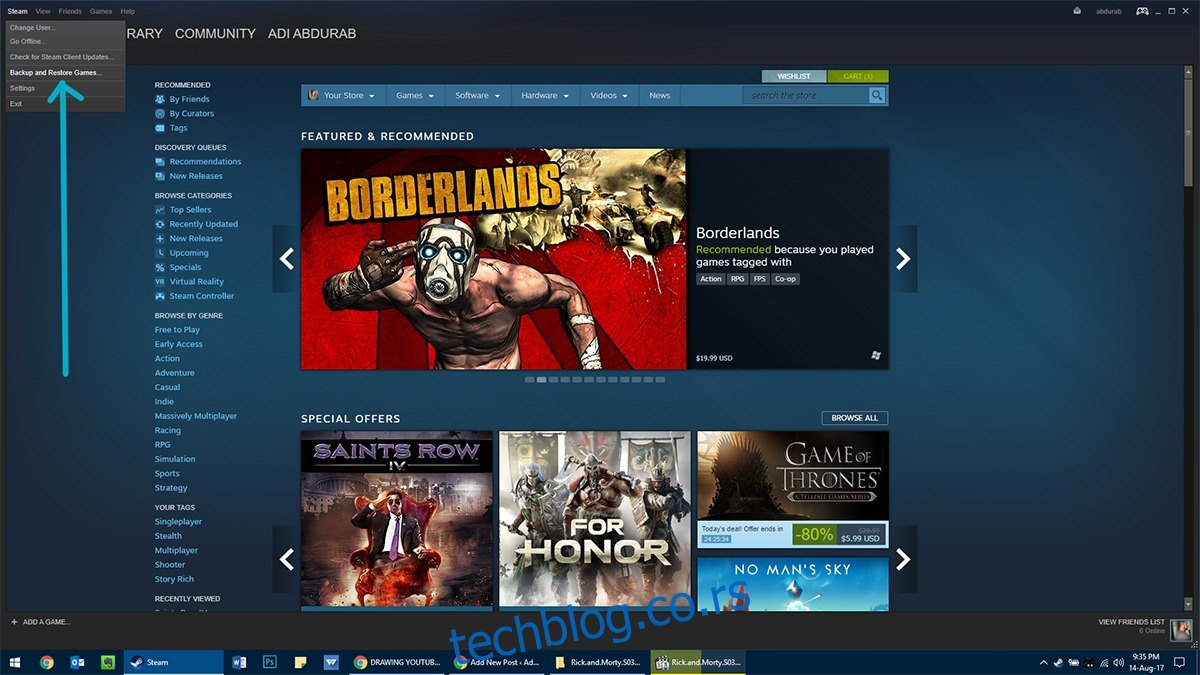Ажурирање за креаторе је доступно свим корисницима широм света већ неколико месеци. Ажурирање са учитаним функцијама не додаје превише нових грешака, али има уобичајене проблеме који се лако могу поправити. Али постоји само један проблем. Сваки пут када је доступно велико ажурирање за Виндовс, Виндовс покреће проверу компатибилности. Апликација Упдате Виндовс 10 покренула је проверу компатибилности уређаја и апликација пре него што вам је омогућила да резервишете копију. Та провера компатибилности и даље функционише и чини се да говори корисницима да Стеам треба да се инсталира. Питање је да ли је Стеам компатибилан са Виндовс 10 Цреаторс Упдате или било којим Виндовс ажурирањем.
Преглед садржаја
Зашто Стеам?
Стеам је и даље компатибилан са оперативним системом Виндовс 10 све до и далеко након ажурирања Цреаторс. Виндовс Упдате вам говори да деинсталирате Стеам јер неке од ваших игара нису компатибилне са новим ажурирањем.
Стеам није само самостална алатка, већ је фронт-енд за све игре које сте купили. Неке од тих игара су заштићене управљањем правима над подацима (ДРМ) које спречава спољне програме да мењају софтвер/игру. Сам Стеам клијент не подлеже никаквом ДРМ-у, али његове инсталиране игре јесу. Да би сузбио пиратерију, Стеам задржава моћ инсталирања/деинсталирања игара без помоћи Виндовс-а. Сваки пут када желите да деинсталирате Стеам игру, Виндовс ће покренути Стеам и ставка ће бити избрисана изнутра.
Недостатак ове мере је да када Виндовс пронађе конфликт са игром која није у складу (или омета) ажурирање, мораће да буде деинсталирана. Пошто се игра не може деинсталирати без Стеам-а, Виндовс захтева да се цео Стеам отпусти због чега се појављује упозорење о компатибилности.
Ево шта радите уместо тога.
Направите резервну копију
Није убедљиво да неко троши време и енергију покушавајући да открије која игра није компатибилна са ажурирањем. Међутим, можете направити резервну копију постојеће библиотеке игара и вратити је за каснију употребу. Ваш напредак у игри се скоро увек чува у Стеам-у, тако да не морате да бринете да ћете га изгубити без обзира на то који метод користите за прављење резервних копија/надоградњу.
Постоје два начина за прављење резервних копија игара у Стеам-у.
Метод 1 – Из Стеам-а
Покрените Стеам и идите на Стеам мени. Идите на Резервна копија и враћање>Резервна копија тренутно инсталираних програма.
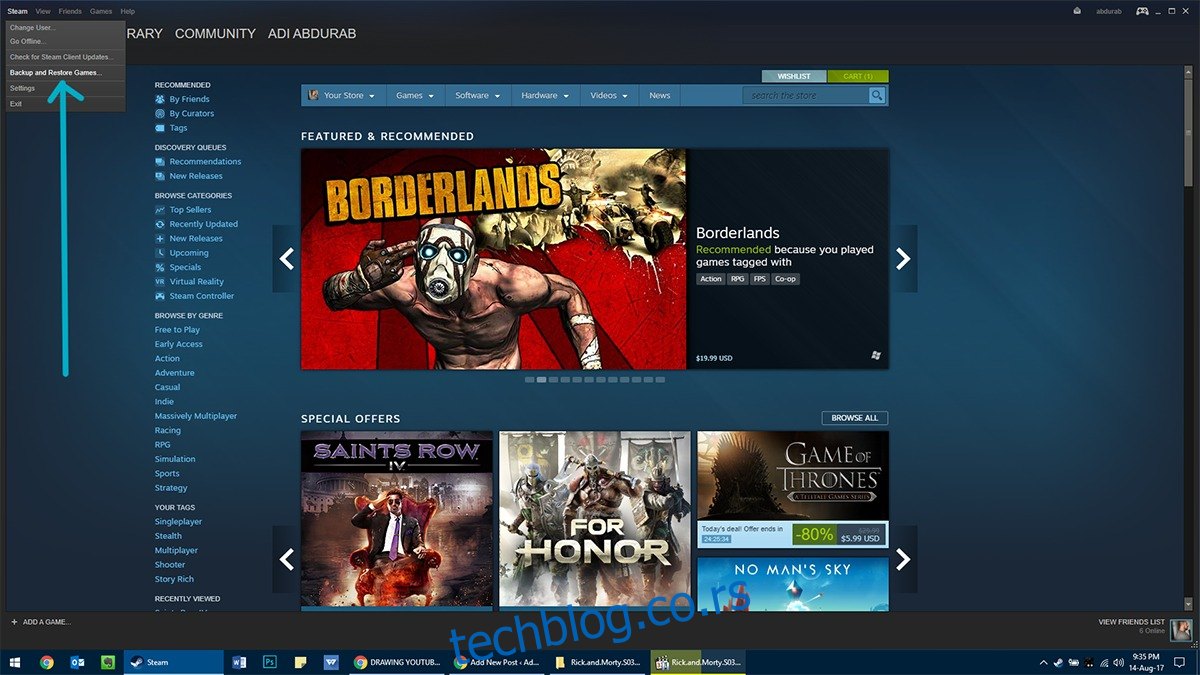
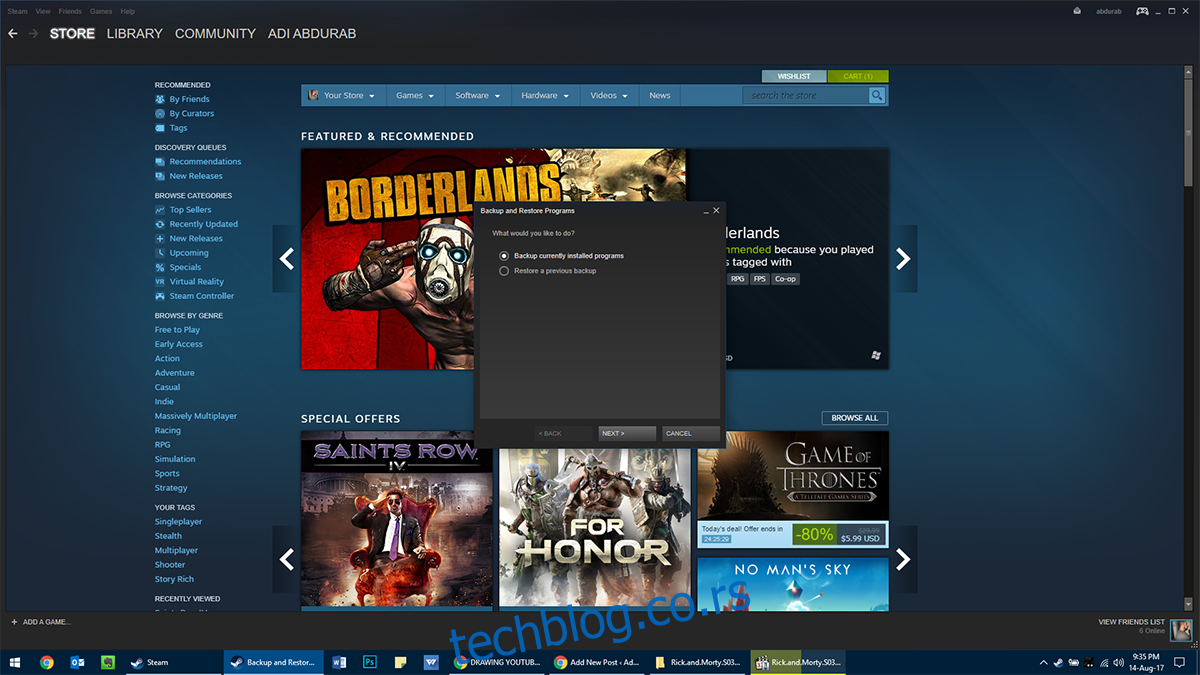
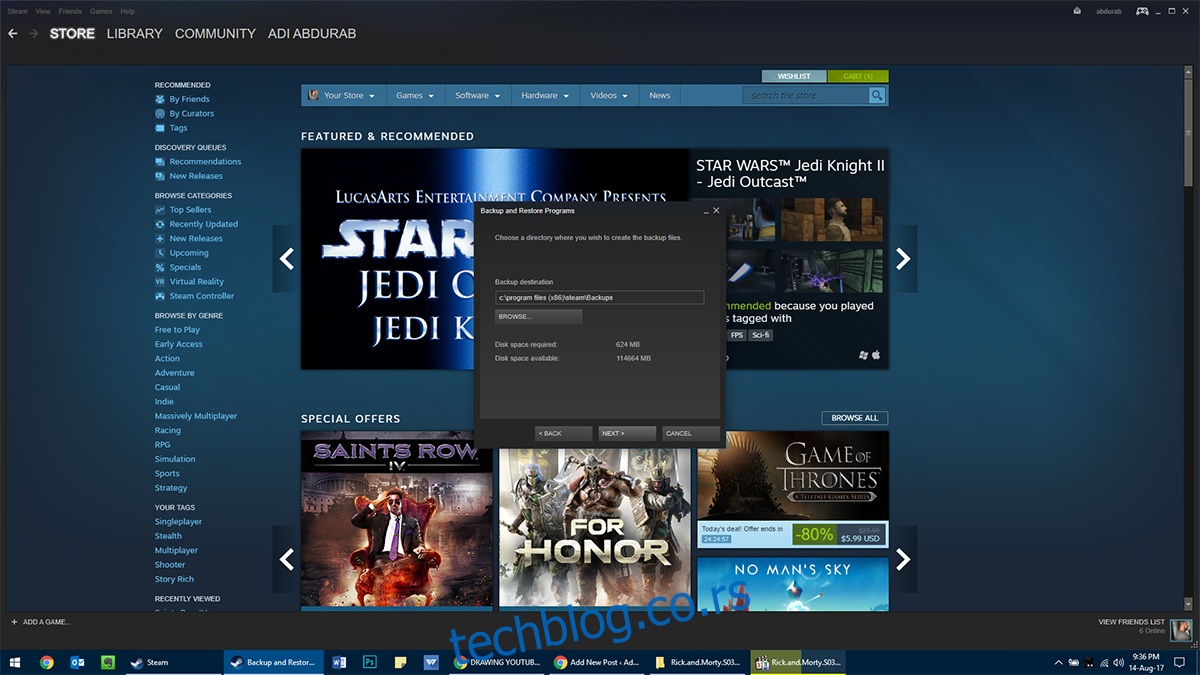
Одавде изаберите све игре за које желите да направите резервну копију, где желите да их направите резервну копију (идеално на другој партицији од оне на којој се налази Виндовс) и изаберите у колико делова желите да резервна копија буде. Ово је згодно ако преносите податке користећи више ЦД-ова/ДВД-ова/УСБ Диве-а који се могу уписивати. Сада ће прављење резервне копије потрајати у зависности од тога колика је била укупна величина и колико је брз ваш чврсти диск, ово је место где НВМе ССД заиста блиста.
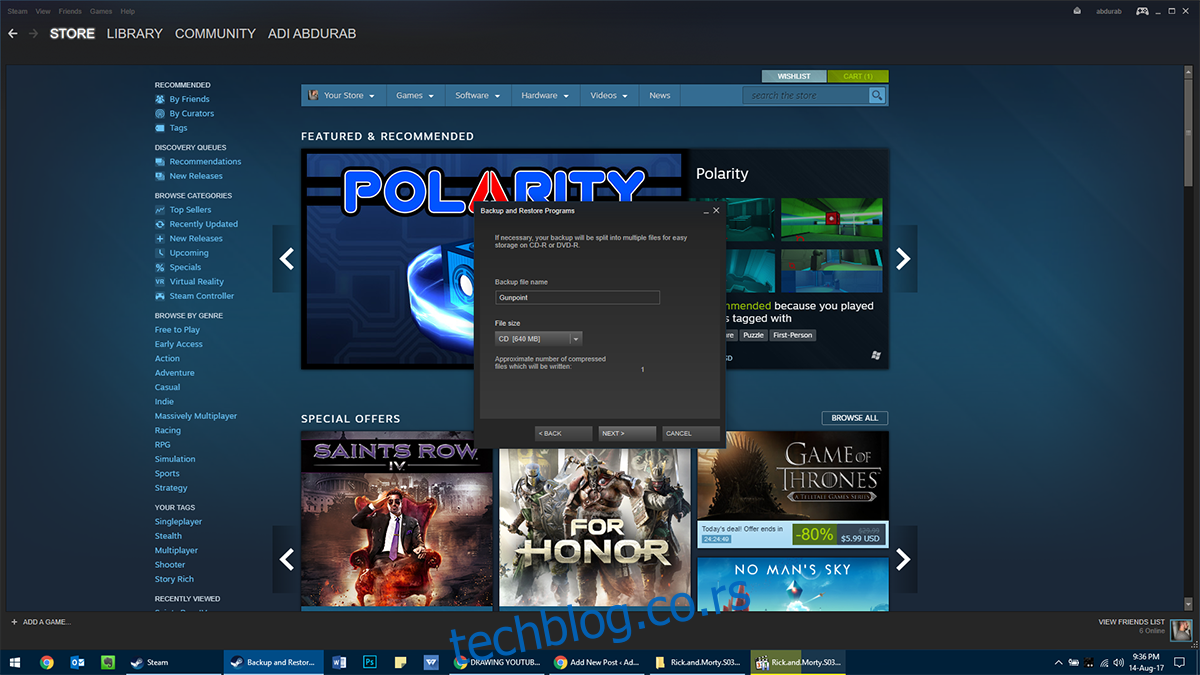
Ресторе
Када направите резервну копију, ажурирајте Виндовс. Инсталирајте Стеам и вратите своје игре из резервне копије. Отворите Стеам и идите на Стеам мени> Резервна копија и враћање> Врати претходну резервну копију. Изаберите фасциклу у којој је направљена резервна копија и реците јој које игре желите да поново инсталирате и сачекајте да се копија заврши. И ово ће потрајати.
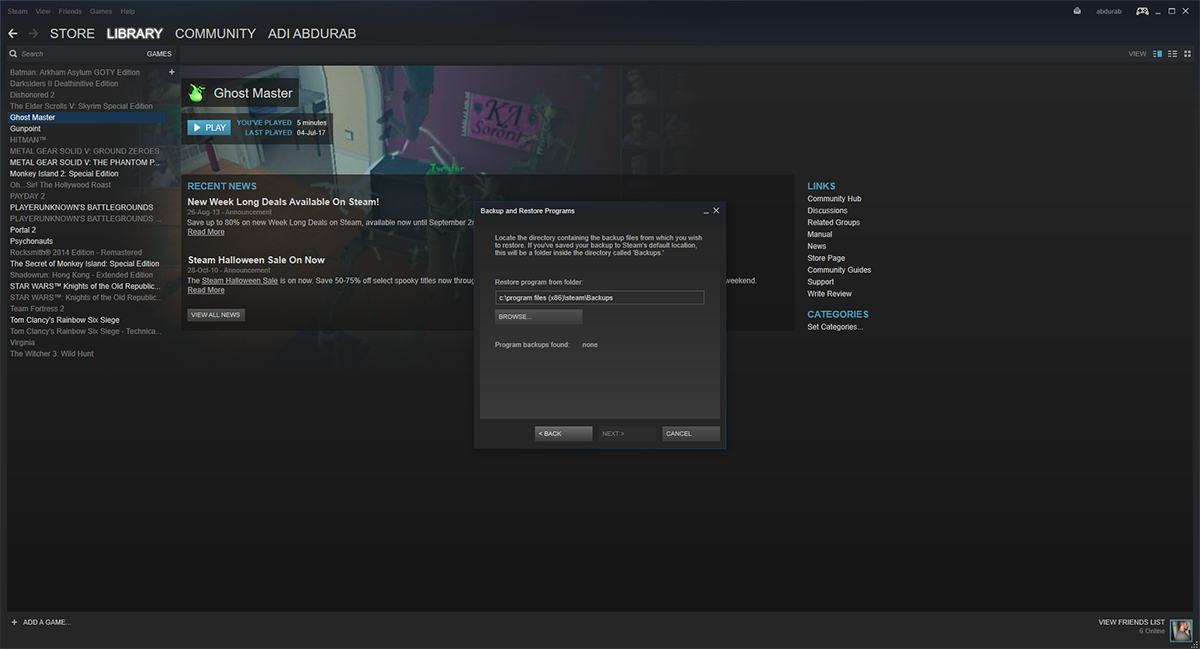
Метод 2 – Из Виндовс-а
Овај метод неће одузимати толико времена као метод 1, али старије игре (или игре које нису ажуриране неко време) можда се неће у потпуности опоравити коришћењем овог метода. Међутим, Стеам је дизајниран да не дозволи да грешка једне игре задржи целу библиотеку.
Посетите фасциклу за инсталацију Стеам-а (подразумевано: Ц:Програм Филес (к86)Стеам). Идите на СтеамЛибрари>СтеамАппс>Цоммон. Овде ћете пронаћи све своје игре очуване у беспрекорном стању. Или копирајте, или исеците ову фасциклу на другу диск јединицу/партицију/директоријум где год желите.
Сада можете да наставите са ажурирањем док дозволите да Стеам деинсталира. Након ажурирања, поново инсталирајте Стеам. Сада налепите садржај фасцикле „Цоммон“ коју сте копирали пре ажурирања назад у исти директоријум након што се ажурирање заврши.
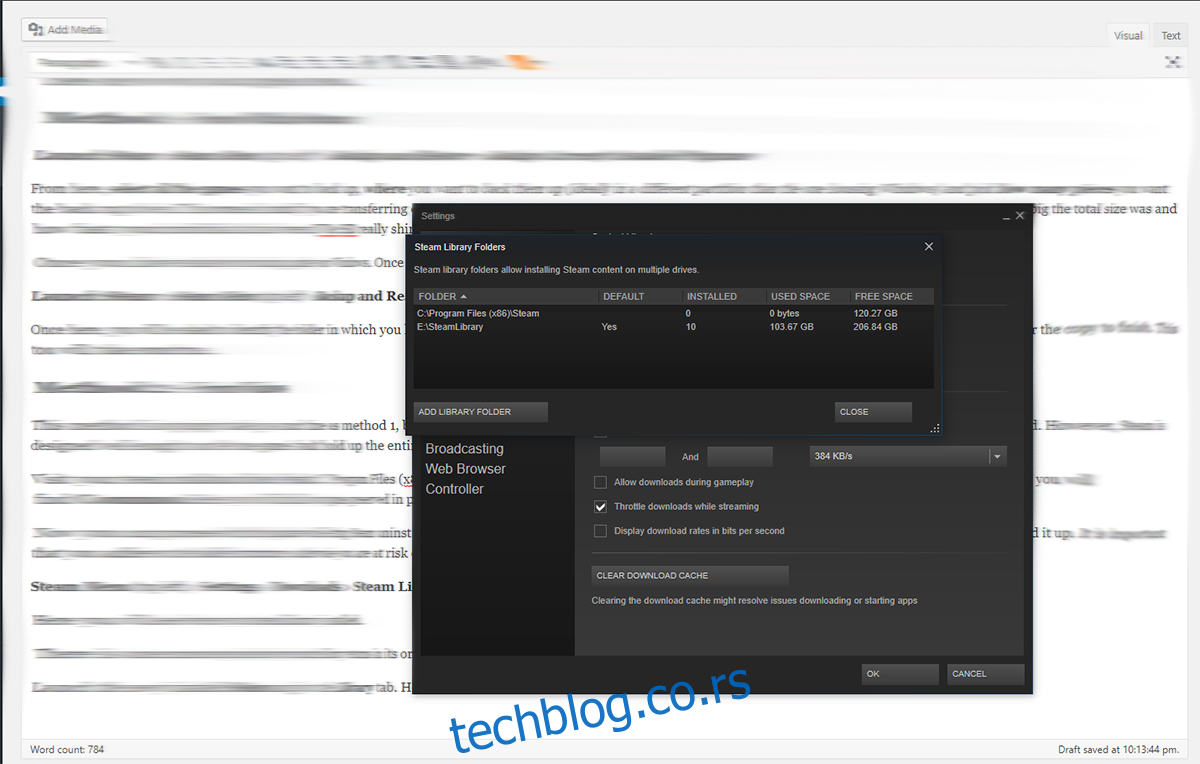
Све што треба да урадите је да одете у ту фасциклу и одете до СтеамЛибрари>СтеамАппс>Цоммон и ставите своје игре овде.
Ресторе
Покрените новоинсталирани Стеам и идите на картицу Библиотека. Овде ћете видети све своје инсталиране игре засивљене. Кликните десним тастером миша на сваки од њих и кликните на Инсталирај. Прво ће проверити инсталацију, ако је иста верзија као онлајн игра, биће инсталирана за неколико минута. Ако постоји ажурирање, то ажурирање ће бити преузето и ваша игра ће бити доступна без проблема.
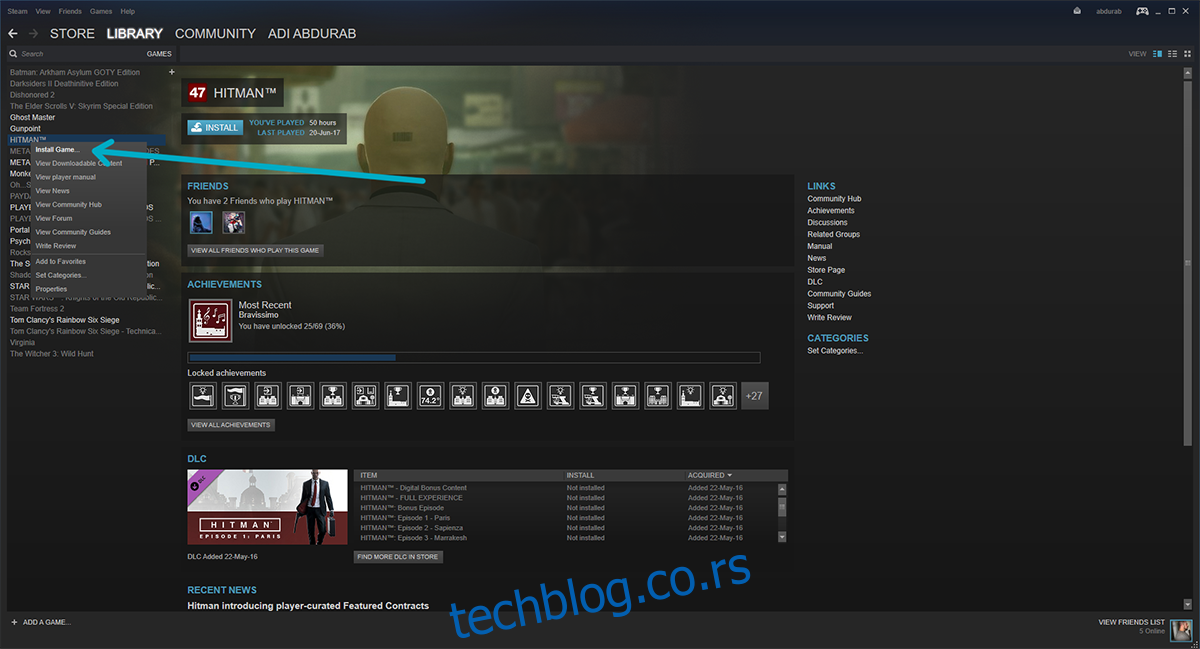
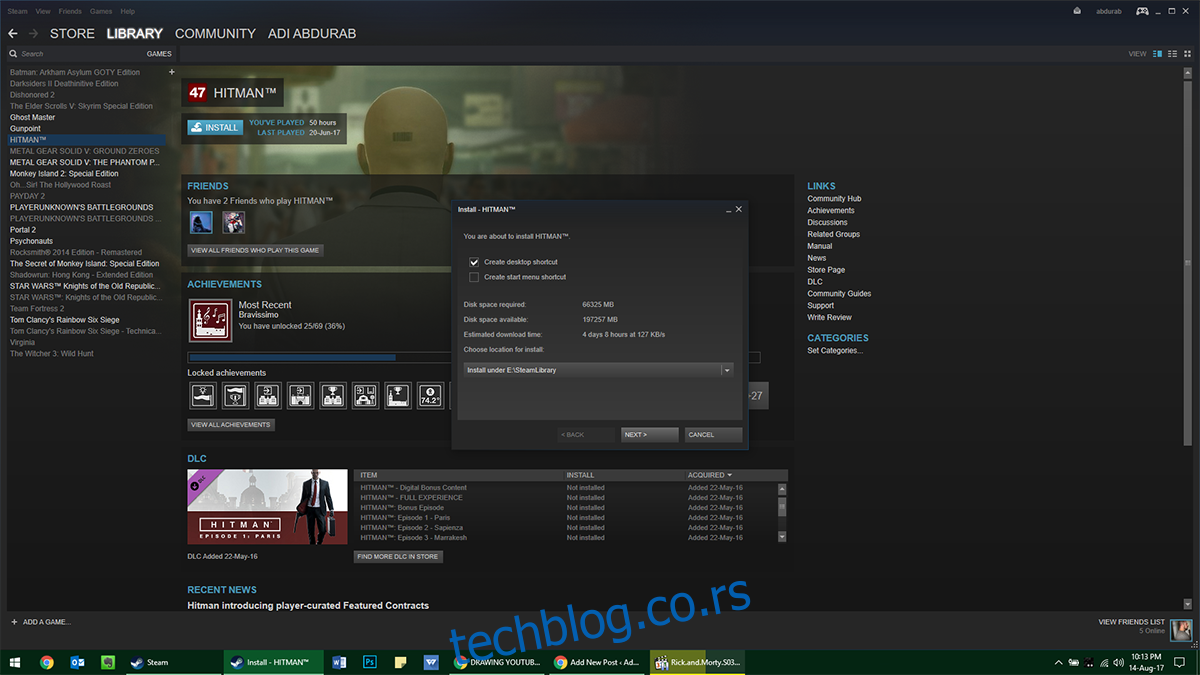
Напомена: Ако из неког разлога имате резервну копију својих игара и Стеам је инсталиран, али изгледа да не можете да спојите то двоје, не брините. Можете само покренути игру из било које фасцикле на рачунару и она ће се покренути преко Стеам-а.